效果图

首先创建文本用Illustrator来做,用的是Arial Black字体,改变了 B .D和 O 字母,使不那么圆润。

使用圆角矩形工具制作霓虹灯。
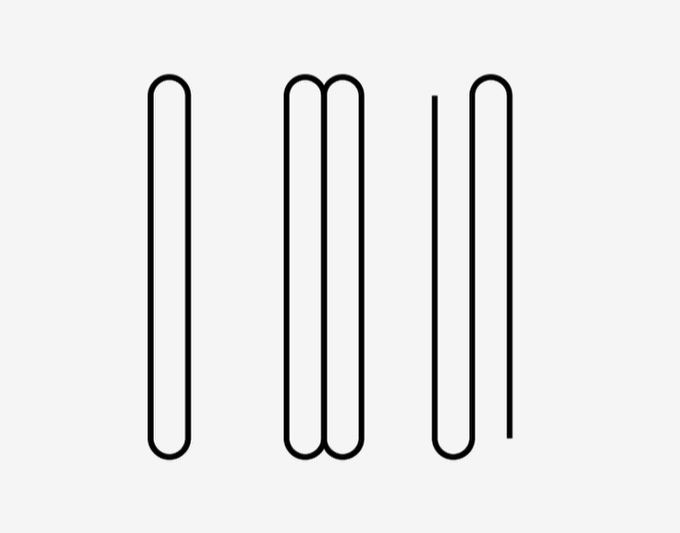
然后让条纹和字母融合一体。
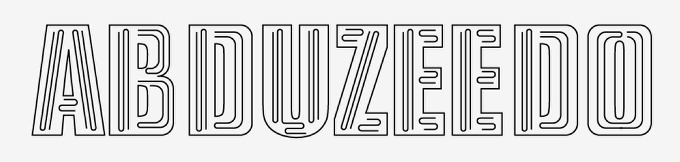
打开photoshop,创建一个新文档,2560x1440px,用黑色填充背景,把在illustrator中做的工作,拷贝到photoshop中来,使用黄色(#f0af17的)。
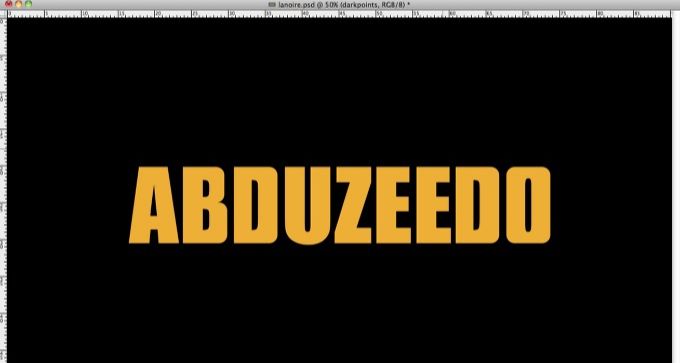
打开图层样式,选择内发光,混合模式为颜色减淡,不透明度60%,20%阻塞,大小为60px。
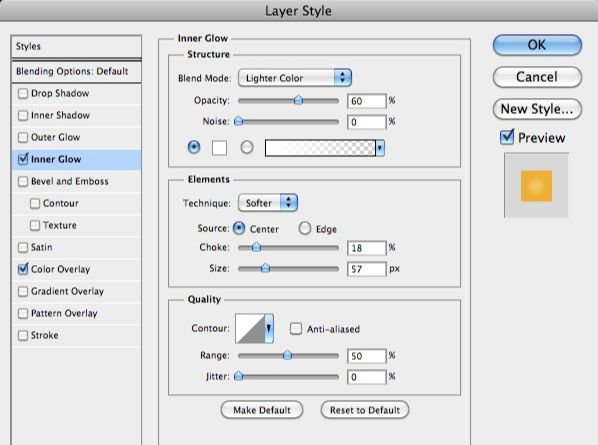
选择内阴影,使用黑色,混合模式为线性加深,不透明度40%,角度45,距离10px,阻塞5%,大小5px。
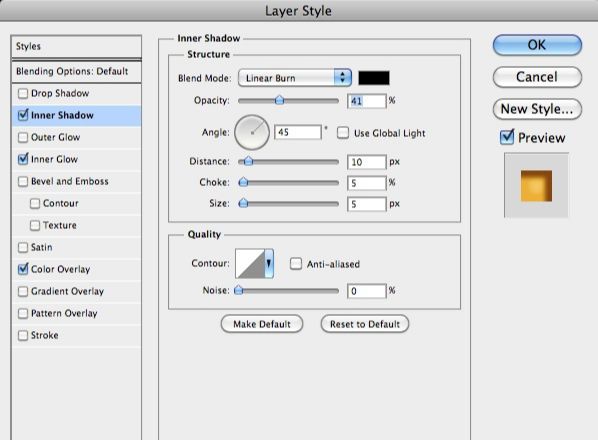
加入些纹理,让效果更现实。
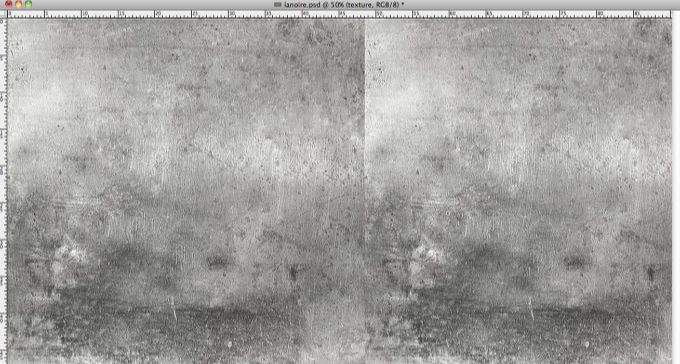
改变纹理的混合模式为叠加,不透明度30%。
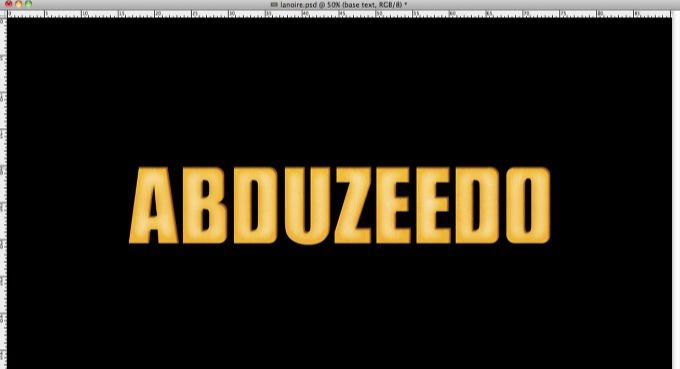
复制文本,并填充文字为黑色,向上像左两个像素,复制并移动文字,重复几次,形成3维立体效果,之后选择实现此效果的所有图层,将他们合并,选择合并后的该层,去图层样式,选择描边,大小14px ,不透明度40%,颜色(#b47200)。

将illustrator中的霓虹灯对象复制粘贴到photoshop中来。
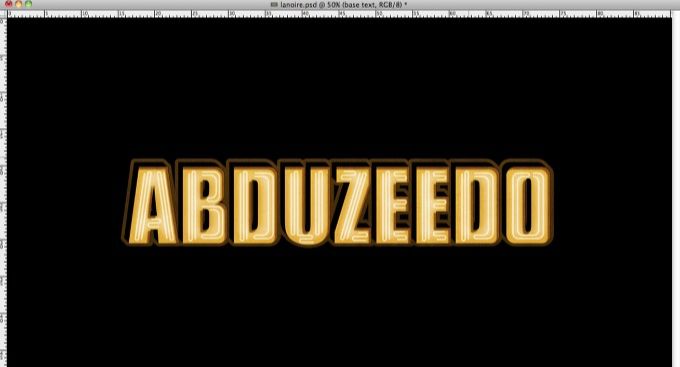
选择阴影,颜色为黑色,混合模式为颜色加深,设置其他值。

选择内阴影,混合模式为正片叠底,颜色为 #865200,设置其他值。
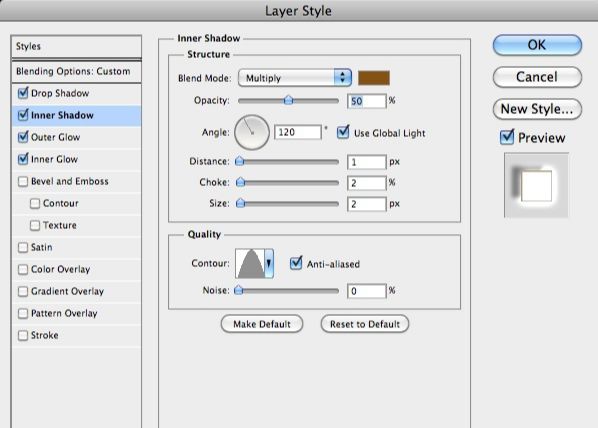
选择外发光,混合模式为颜色简单,不透明度50%,颜色为白色。
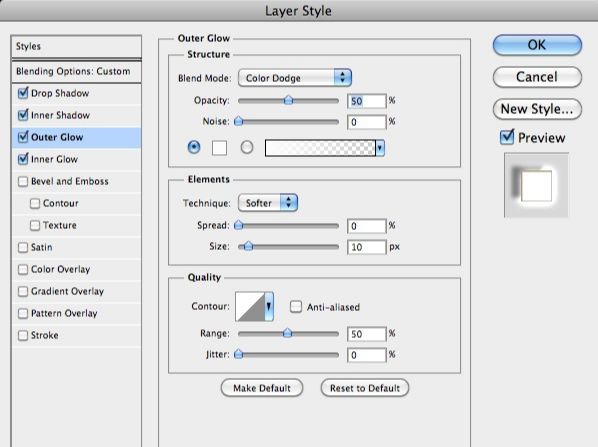
选择内发光,混合模式为颜色减淡,不透明度为100%,源为居中,设置其他值。

在图层面板中创建一个文件夹,改变其混合模式为颜色减淡,添加一个新层在文件夹内,然后使用一个白色柔软的画笔在一些想添加高光的地方绘画。
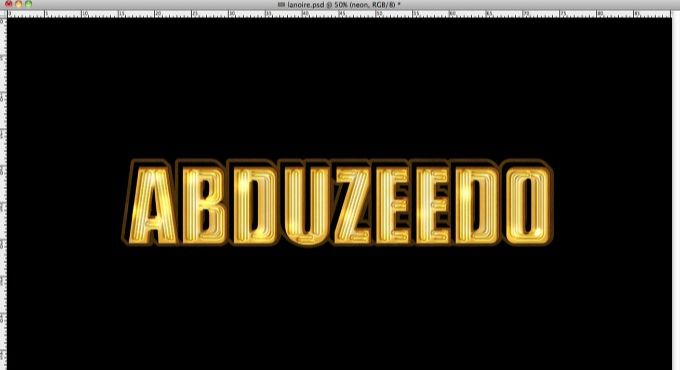
给文字添加写暗斑,添加一个文件夹,改变混合模式为线性加深,不透明度为80%,在文件夹内添加一个图层,用黑色柔软画笔,给一些区域图黑。
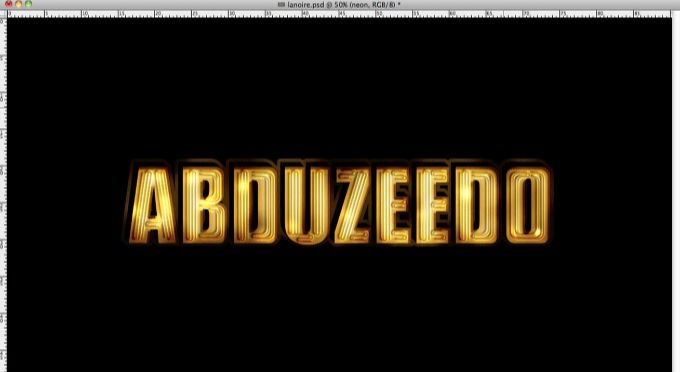
盖印可见图层,将盖印图层高斯模糊,半径为6px。
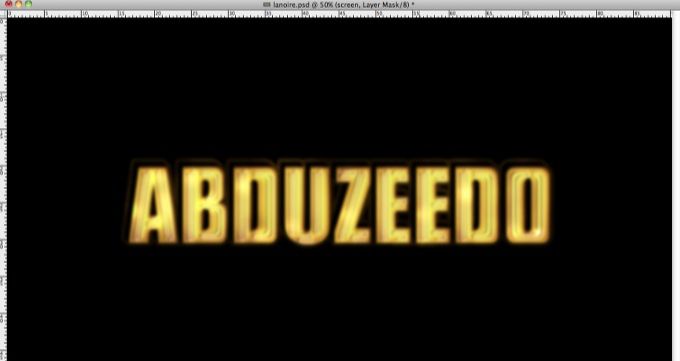
改变混合模式为滤色,用橡皮擦擦除大部分区域,只留下高光部分模糊效果。











全部回复
